깃을 이용해 작업 중인 파일을 원격 저장소(Github)에 올리는 방법입니다.
기본적으로 자주 사용하는 git 명령어에 대해 작성하겠습니다.
[ 1단계. 내 컴퓨터에 로컬 저장소 만들기 ]
// 작업 폴더에서 git을 쓰기 위한 첫 단계
git init-> 폴더에 .git 파일이 생성되는데, 여기에 git 을 사용한 기록이 남습니다. (숨긴 파일로 저장되어 있어, 우클릭 후 숨긴 파일 보기 해야 볼 수 있음)
[ 2단계. 작업 파일 staging area 에 올리기 ]
// 로컬 저장소에 올리기 위해서 Staging area에 먼저 올려야 함
git add "파일명"
// 여러 개의 파일 동시에 올릴 수 있음
git add "파일명1" "파일명2"
// 모든 파일을 스테이징함 (올림)
git add .
[ 3단계. 로컬 저장소에 저장하기]
// commit을 하면 작업 중인 브랜치의 최종 브랜치가 됨
gir commit -m "커밋 내용"
[ 4단계. 원격 저장소(Github) 생성 및 로컬 저장소와 연결하기 ]
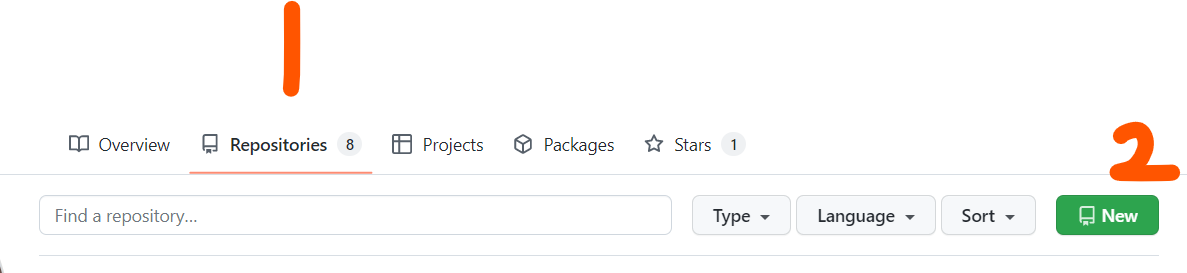
.
.

// 원격 저장소와 연결
git remote add origin [원격 저장소 주소]
// git remote add [alias] [url]git remote add 를 통해, 긴 url 주소를 alias 즉 변수에 넣어서 이용할 수 있다.
( 연결 이후 로컬 저장소에 담긴 내용을 깃허브(원격 저장소)에 올릴 때, url을 한 번 더 입력해야 되는데 변수가 있으면 편리하므로 많은 개발자들이 git remote add origin [url] 형식을 이용한다고 합니다. )
[ 5단계. 로컬 저장소에서 commit한 내용 → 원격 저장소에 올리감 ]
// alias 사용한 경우
git push origin [브랜치명]
// else
git push -u [원격 저장소 주소] [브랜치명]
깃허브에 파일 올리는 명령어 외에 많이 쓰이는 명령어 정리
( 1 ) 작업 폴더가 깃허브 (원격 저장소)와 연결되었는지 확인하기
git remote -v
( 2 ) 연결한 깃허브 (원격 저장소)와 연결 해제하기
주소를 잘못 연결한 경우에 git remote rm [URL] 을 통해 연결을 끊고 다시 연결합니다.
git remote rm [원격 저장소 주소]
// alias 한 경우
git remote rm origin
( 3 ) main 브랜치가 아닌 복사본을 만들어 기능 추가할 때 사용
// 복사본 만들어서 기능 추가할 때 사용
git branch [브랜치명]
( 3 - 2 ) 복사본으로 이동
git switch [브랜치명]
// 복사본 브랜치로 이동 후 git switch main 과 같이 메인 브랜치로도 이동 가능
( 3 - 3 ) 브랜치 위치 확인하기 및 등록하지 않은 파일, 변경된 파일 확인하기
git status
( 4 ) 다른 팀원이 main 브랜치에 기능을 추가해, 최신 버전 받아오기
원격 저장소에 있는 변경사항을 그대로 로컬저장소에 옮겨와 자동으로 병합해 줍니다.
git pull [원격 저장소] [브랜치명]
// . .
git pull origin main'Git' 카테고리의 다른 글
| [Git] Git reset, revert 이용해서 commit 없애기, 되돌리기 (0) | 2024.11.11 |
|---|---|
| [Git] Git Merge 사용법, 브랜치 Merge 이해 - Squash, Rebase Merge 정리 (1) | 2024.02.25 |
| [Git] Git branch, switch, merge, rebase 사용하기 (1) | 2024.02.05 |
| [Git] Git branch 사용법 및 브랜치 관리하기 - git branch, git checkout (0) | 2023.08.12 |
| Git push 에러: rejected main -> main (fetch first) error failed to push some refs to 오류 대처법 (0) | 2023.07.23 |
깃을 이용해 작업 중인 파일을 원격 저장소(Github)에 올리는 방법입니다.
기본적으로 자주 사용하는 git 명령어에 대해 작성하겠습니다.
[ 1단계. 내 컴퓨터에 로컬 저장소 만들기 ]
// 작업 폴더에서 git을 쓰기 위한 첫 단계
git init-> 폴더에 .git 파일이 생성되는데, 여기에 git 을 사용한 기록이 남습니다. (숨긴 파일로 저장되어 있어, 우클릭 후 숨긴 파일 보기 해야 볼 수 있음)
[ 2단계. 작업 파일 staging area 에 올리기 ]
// 로컬 저장소에 올리기 위해서 Staging area에 먼저 올려야 함
git add "파일명"
// 여러 개의 파일 동시에 올릴 수 있음
git add "파일명1" "파일명2"
// 모든 파일을 스테이징함 (올림)
git add .
[ 3단계. 로컬 저장소에 저장하기]
// commit을 하면 작업 중인 브랜치의 최종 브랜치가 됨
gir commit -m "커밋 내용"
[ 4단계. 원격 저장소(Github) 생성 및 로컬 저장소와 연결하기 ]
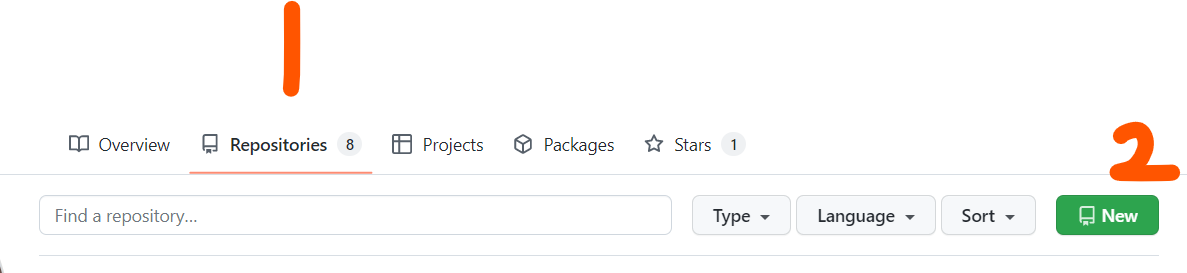
.
.

// 원격 저장소와 연결
git remote add origin [원격 저장소 주소]
// git remote add [alias] [url]git remote add 를 통해, 긴 url 주소를 alias 즉 변수에 넣어서 이용할 수 있다.
( 연결 이후 로컬 저장소에 담긴 내용을 깃허브(원격 저장소)에 올릴 때, url을 한 번 더 입력해야 되는데 변수가 있으면 편리하므로 많은 개발자들이 git remote add origin [url] 형식을 이용한다고 합니다. )
[ 5단계. 로컬 저장소에서 commit한 내용 → 원격 저장소에 올리감 ]
// alias 사용한 경우
git push origin [브랜치명]
// else
git push -u [원격 저장소 주소] [브랜치명]
깃허브에 파일 올리는 명령어 외에 많이 쓰이는 명령어 정리
( 1 ) 작업 폴더가 깃허브 (원격 저장소)와 연결되었는지 확인하기
git remote -v
( 2 ) 연결한 깃허브 (원격 저장소)와 연결 해제하기
주소를 잘못 연결한 경우에 git remote rm [URL] 을 통해 연결을 끊고 다시 연결합니다.
git remote rm [원격 저장소 주소]
// alias 한 경우
git remote rm origin
( 3 ) main 브랜치가 아닌 복사본을 만들어 기능 추가할 때 사용
// 복사본 만들어서 기능 추가할 때 사용
git branch [브랜치명]
( 3 - 2 ) 복사본으로 이동
git switch [브랜치명]
// 복사본 브랜치로 이동 후 git switch main 과 같이 메인 브랜치로도 이동 가능
( 3 - 3 ) 브랜치 위치 확인하기 및 등록하지 않은 파일, 변경된 파일 확인하기
git status
( 4 ) 다른 팀원이 main 브랜치에 기능을 추가해, 최신 버전 받아오기
원격 저장소에 있는 변경사항을 그대로 로컬저장소에 옮겨와 자동으로 병합해 줍니다.
git pull [원격 저장소] [브랜치명]
// . .
git pull origin main'Git' 카테고리의 다른 글
| [Git] Git reset, revert 이용해서 commit 없애기, 되돌리기 (0) | 2024.11.11 |
|---|---|
| [Git] Git Merge 사용법, 브랜치 Merge 이해 - Squash, Rebase Merge 정리 (1) | 2024.02.25 |
| [Git] Git branch, switch, merge, rebase 사용하기 (1) | 2024.02.05 |
| [Git] Git branch 사용법 및 브랜치 관리하기 - git branch, git checkout (0) | 2023.08.12 |
| Git push 에러: rejected main -> main (fetch first) error failed to push some refs to 오류 대처법 (0) | 2023.07.23 |
